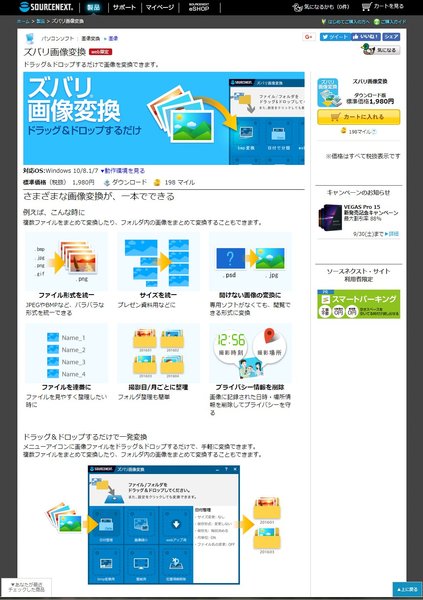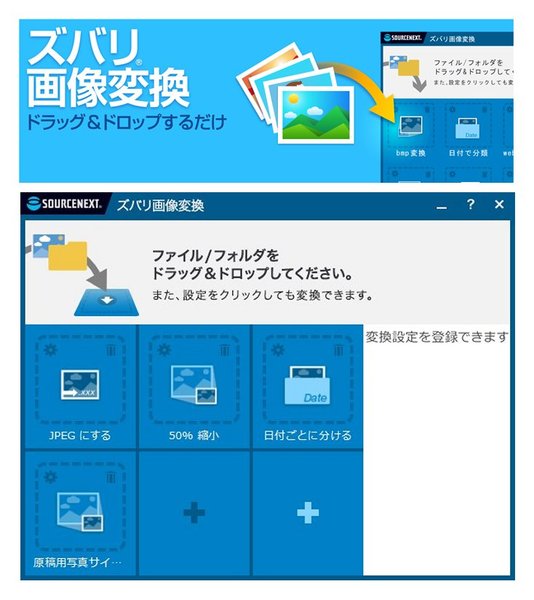
多くのフォーマットの静止画をドラッグ&ドロップだけで幅広いフォーマット、、サイズ、属性に変換して分類までできる画像変換アプリ「ズバリ画像変換」
本連載は今回で第449回目を迎えるが、この足掛け10年の間に純粋なアプリケーションだけを取り上げたことは皆無だった。
しかし、今回はここ数年で気持ちのよいくらい超主観的に感動したアプリケーションと出会ったので、この機会に読者諸兄に紹介したい。
任意の画像ファイルをドラッグ&ドロップするだけで、事前にユーザーが取り決めた画像条件に一発で変換してくれるアプリだ。
そしてその名は「ズバリ画像変換」。デジカメも、そして、追いつけ追い越せのスマホカメラも、一番の戦略は高解像度化の戦いだ。
最近のデジカメ/スマホの写真解像度は高すぎる!?
より緻密で繊細な写真はユーザーにとって極めてありがたい存在だが、それらの占有するストレージサイズは極めて膨大だ。
そして、写真のSNSアップロードやメール添付を考えた場合、そこまでの解像度は要らないだろうと考えることも多くなってきた昨今だ。
ガラケーしか持っていない田舎の両親にスマホで孫の写真を送ったまではいいが、しばらくするとサイズオーバーで受け取れないエラーメッセージが来ることも頻繁にあるだろう。そんな悩みを一気に解決してくれるのが今回紹介するアプリだ。
すでに2016年の2月10日より出荷のはじまったアプリケーションなので、ご存じの方もおられるとは思うが、筆者は過去何年にもわたり、この手のアプリを探して見つからずに現在まで来てしまった。
一時、プログラミングの知識レベルの低い筆者は、誰かに開発費をお支払してでも作ってもらおうと考えたほどだった。
残念ながらこのズバリ画像変換アプリは、できることが超シンプルで、必要とするユーザー層が極めて限られた超ニッチなセグメントかも知れない。それでも欲しい人には喉から手が出るほど欲しいアプリであることも間違いない。
ドラッグ&ドロップで画像変換してくれる
「ズバリ画像変換」
さて、では早速アプリの概要を紹介したい。画像ファイル変換ソフトである「ズバリ画像変換」は、ファンファーレが開発し、ソースネクストが販売するWindowsアプリケーションだ。
なのでWindowsパソコンがなければ使えない。スマホ写真の役には立つが、実行環境はスマホとは無縁だ。
筆者は、ソースネクストからのメールニュースで初めてその存在を知り、期間限定の特別料金でダウンロード購入した。通常は1980円でダウンロード販売されているアプリケーションだ。
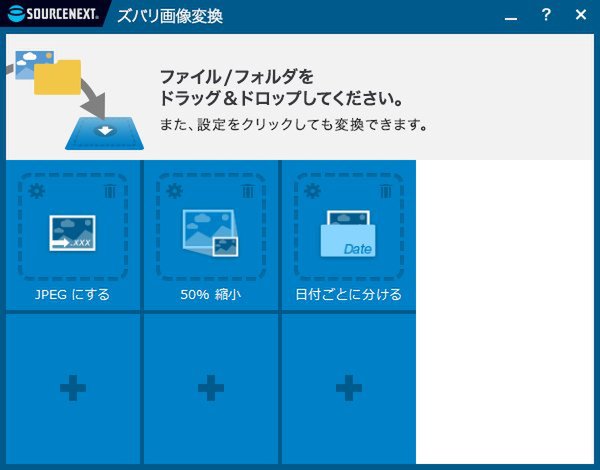
起動後最初の画面。サンプルの変換設定が3種類上段にある。下段の「+」(プラス)をマウスクリックして自分専用の変換式を作れる
ダウンロード後、インストール作業がはじまり、ほどなく終了する。アプリ起動後は、コンパクトなタイルウィンドウが開き、ブランクタイル3個を含む6つのメニューウィンドウが表示される。
上の段には「JPEGにする」「50%縮小」「日付ごとに分ける」という3個のサンプルがプリセットされている。
サンプルアイコンの該当場所にユーザーが保管している任意のフォルダから画像ファイルをドラッグ&ドロップする。複数ファイルでも構わない。すると、タイトルにあるように、ルールで設定された変更作業を実行し、任意のフォルダにでき上がった画像ファイルを収納してくれる仕組みだ。
今回は、筆者が長い間やりたかった画像サイズ変更を新規に設定登録して実践してみたい。
筆者は毎月いくつかの原稿を書いているが、読者の皆さんに原稿の理解を深めて頂くために、多くの写真を自分で撮影して、必要あれば多少レタッチして、最終的には1920×1440ドットに変更して原稿写真としている。
昨今のデジカメやスマホカメラで撮影した写真は、そのハードウェアの推奨値で撮影した場合、一般的に必要とされるよりはるかに高解像度で撮影される。
解像度は目的別にさまざまな考え方があるが、筆者は基本的には撮影機材が最もキレイに撮れるという推奨値で撮影して、目的に応じてサイズ圧縮するのが一般的だと理解している。
それゆえ、筆者の場合、その多くはデジカメやスマホカメラで4032×3024、5952×3968、6000×4000ドットで撮影し、最後の段階でそれらを長辺が1920ドットになるように、変換作業を毎回、1枚ずつ画像レタッチアプリを使ってマニュアル作業で行なっている。
原稿によって使用写真の枚数は異なるが、本連載の過去の原稿約450回の平均写真使用枚数を20枚とすれば、9000枚近い写真のサイズ変更を手作業でやってきたことになる。延べ時間は相当のモノになるだろうことは誰にでも簡単に想像できるだろう。
そして、ズバリ画像変換はそれをほんの少しの時間で終えられる画期的なアプリケーションだ。早速、筆者が過去足掛け10年間毎週やってきた画像サイズ変換の設定をやってみよう。

この連載の記事
-
第780回
トピックス
好みの時間を設定可能、乾電池式「ポモドーロタイマー」を衝動買い -
第779回
トピックス
レノボとAmazonベーシックのお勧め「ラップトップスタンド」を衝動買い -
第778回
トピックス
折ってちぎって6人で使える「Paper Pens」を衝動買い -
第777回
トピックス
ゲオでレトロ感満載「FM付き レトロスピーカー」を衝動買い -
第776回
トピックス
発売日に電子メモ「Boogie Board(papery)」を予約衝動買い -
第775回
トピックス
ユーザー評価の高いJPRiDE「model i ANC」を手に入れた! -
第774回
トピックス
割り切りが素晴らしい3COINSの3300円スマートウォッチを衝動買い -
第773回
トピックス
Galaxy純正の遺失物トレースタグ「SmartTag2」を衝動買い -
第772回
トピックス
昭和レトロなプレーヤー復刻版「サウンドバーガー」を衝動買い -
第771回
トピックス
人生最後の腕時計「ロレックス エアキング」を衝動買い -
第770回
トピックス
実測37g! 折り紙式ポータブルマウス「OriMouse」を衝動買い - この連載の一覧へ